設定・トラブル
[OCNメールは、OCNのお客様がご利用いただけるサービスです。]と表示される|OCNメール(Webメール)|メールサービス
OCNメール(Webメール)にログインしようとすると、[OCNメールは、OCNのお客様がご利用いただけるサービスです。]と表示され、利用できない場合の対処方法をご案内します。
- OCNメール
(Webメール) -
Webメールの使い方
-
メールで困ったときは?
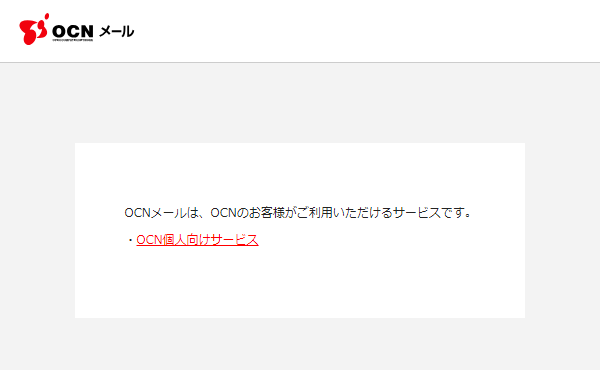
原因
OCN以外のメールアドレスでログインした状態で、OCNメール(Webメール)を利用しようとした可能性があります。
対処方法
お手数ですが一旦ログアウトし、OCNのメールアドレスで再度ログインしてください。
詳しい手順は以下をご参照ください。
PC版表示の手順
- STEP
- 1/6
表示されているOCNメールのロゴをクリックするか、https://www.ocn.ne.jp/にアクセスします。
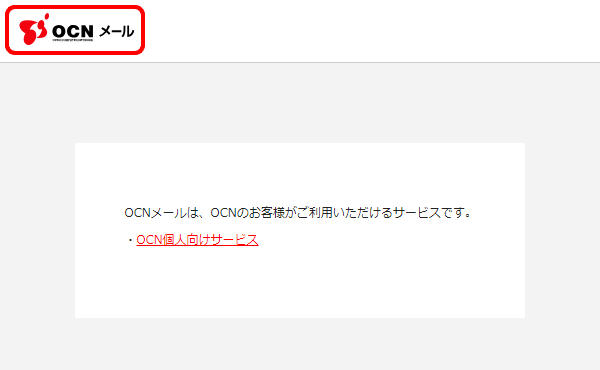
- STEP
- 2/6
OCNトップページが表示されます。
[ログアウト]をクリックします。
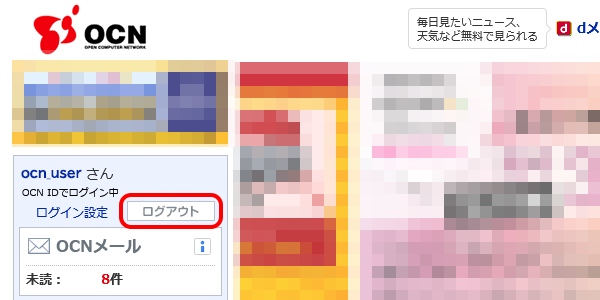
- STEP
- 3/6
[ログアウト完了]画面が表示されます。
[こちら]または[OCNトップ]をクリックします。
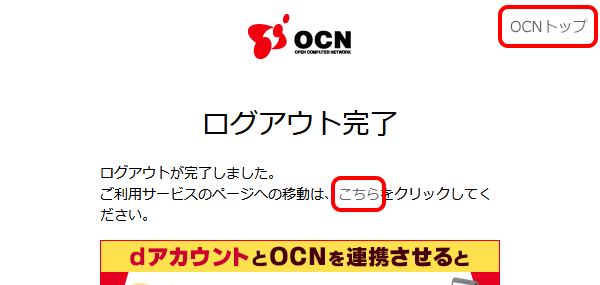
- STEP
- 4/6
OCNトップページに戻ります。
画面右上または左の[OCNメール]をクリックします。
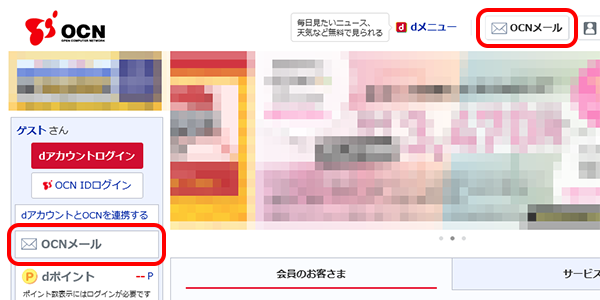
- STEP
- 5/6
OCNメールのログイン画面が表示されます。
[OCNメールアドレス(OCN ID)]と[OCNメールパスワード]を入力し、[ログイン]をクリックします。
※[OCNメールアドレス(OCN ID)]には必ず、@の後ろに ocn.ne.jp がついた、OCNのメールアドレスを入力してください。
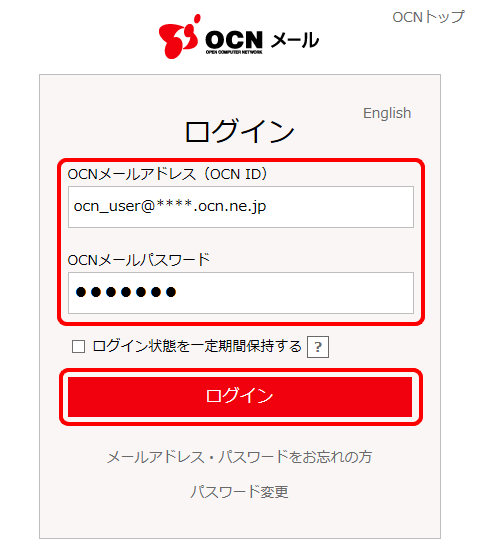

ログインできない場合は以下のリンクをご確認ください
- STEP
- 6/6
OCNメールの画面が表示されたら、ログイン完了です。
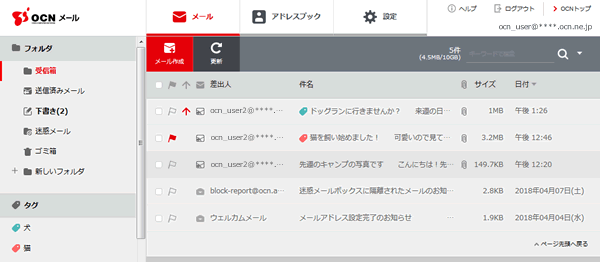

初回ログイン時はメール一覧画面、2回目以降は前回ログイン時の最終画面が表示されます。
スマホ版表示の手順
- STEP
- 1/6
表示されているOCNメールのロゴをタップするか、https://www.ocn.ne.jp/にアクセスします。
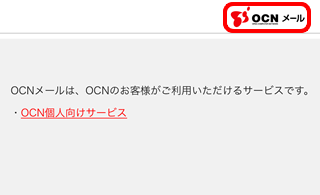
- STEP
- 2/6
OCNトップページが表示されます。
[ログアウト]をタップします。
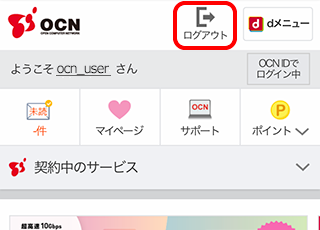
- STEP
- 3/6
[ログアウト完了]画面が表示されます。
[こちら]または[OCNトップ]をタップします。
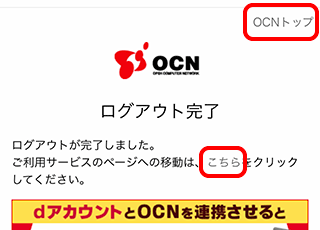
- STEP
- 4/6
OCNトップページに戻ります。
[メール]をタップします。

- STEP
- 5/6
OCNメールのログイン画面が表示されます。
[OCNメールアドレス(OCN ID)]と[OCNメールパスワード]を入力し、[ログイン]をタップします。
※[OCNメールアドレス(OCN ID)]には必ず、@の後ろに ocn.ne.jp がついた、OCNのメールアドレスを入力してください。
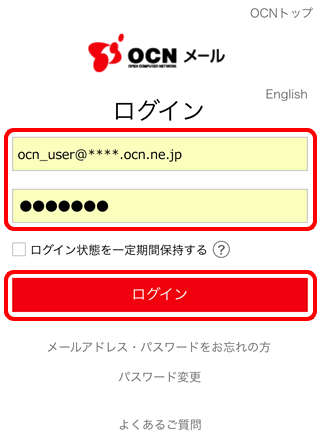

ログインできない場合は以下のリンクをご確認ください
- STEP
- 6/6
OCNメールの画面が表示されたら、ログイン完了です。

 アンケートにご協力をお願いします
アンケートにご協力をお願いします
「疑問・問題は解決しましたか?」
アンケート
お客さまサポートサイトへのご意見・ご要望をお聞かせください。
ご意見・ご要望がありましたら、ご自由にお書きください。
※ご意見・ご要望は、お客さまサポートサイトの改善に利用させていただきます。
※お問い合わせにはお答えできかねますので、個人情報の入力はご遠慮ください。
